Introdução #
Os subdomínios são extensões do domínio principal que permitem organizar e gerenciar diferentes seções do seu site. Este guia atualizado para o tema Jupiter do cPanel explica o processo de criação de subdomínios na StayCloud, de forma rápida e simples.
Passo a Passo para Criar um Subdomínio no cPanel #
1. Acesse sua Conta cPanel #
- Faça login na sua conta cPanel na StayCloud.
- Localize e clique na seção Domínios
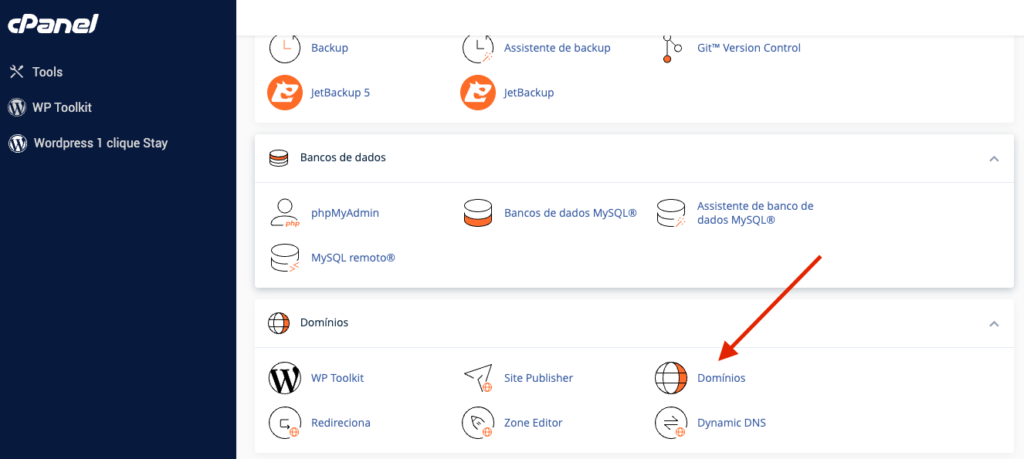
2. Criação do Subdomínio #
- Clique em Criar um novo domínio (Create a new domain).
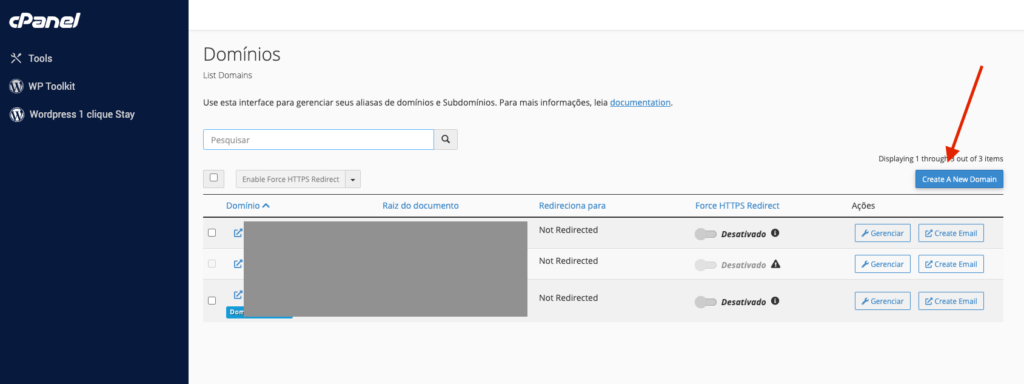
3. Preencha as Informações Necessárias #
- Domínio: Insira o nome desejado para o subdomínio (por exemplo: blog.seudominio.com).
- Compartilhar Pasta Raiz do Documento: Deixe desmarcada a seleção “Document Root”
- Ícone Inicial: Especifique o diretório onde os arquivos do subdomínio serão armazenados.
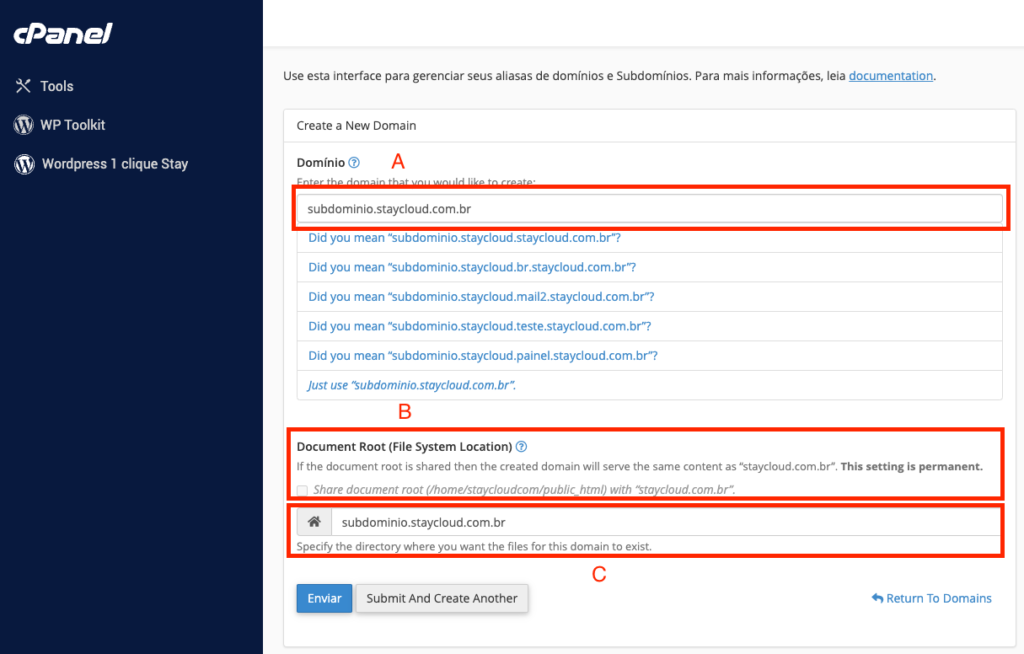
4. Finalize a Criação
- Clique em Enviar.
- Após enviar, revise as informações sobre o subdomínio criado.
- Gerenciar Subdomínio: Na seção Domínios, é possível excluir ou criar redirecionamentos para o subdomínio.
Considerações Finais #
Agora que seu subdomínio foi criado, você pode gerenciar seus arquivos utilizando o Gerenciador de Arquivos no cPanel. Se o domínio estiver configurado no Cloudflare, será necessário criar um novo apontamento tipo A no painel do Cloudflare:
- Nome do Subdomínio: Insira o nome escolhido.
- IP do Servidor: Localize o IP do seu servidor na seção de produto ou serviço no painel da StayCloud.
Essa etapa garantirá que o subdomínio funcione corretamente em servidores externos. Se tiver dúvidas, entre em contato com o suporte da StayCloud para assistência.